برای آشنایی با نحوه آپدیت iOS آیفون می توانید
برای آشنایی با نحوه آپدیت iOS آیفون می توانید
همانطور که می دانید اپل نسخه جدید و نهایی سیستم عامل خود یعنی iOS 11 را به بازار عرضه کرد . تصور بعضی از کاربران این است که برای در اختیار داشتن iOS 11 باید حتما آیفون 8 یا آیفون +8 را خریداری نمایند در حالیکه اینطور نیست و شما با آپدیت آیفون به iOS 11 می توانید سیستم عامل گوشی خود را به iOS 11 ارتقا دهید . البته با توجه به اینکه این سیستم عامل به تازگی روانه بازار شده ، گزارشاتی نیز مبنی بر وجود برخی ایرادات و مشکلات در iOS 11 ارائه شده است بنابراین شاید بهتر باشد تا stable شدن iOS 11 از نصب iOS 11 روی آیفون خود صرف نظر کنید اما اگر امکانات و ویژگی های جدید iOS 11 برای شما جذابیت زیادی دارد و قصد دارید که هر چه سریعتر آیفون خود را به iOS 11 آپدیت نمایید مقاله امروز گروه مشاوره هیواتک در خصوص آپدیت آیفون به iOS 11 را مطالعه نمایید . به طور کلی دو راه برای آپدیت آیفون به iOS 11 وجود دارد : یکی آپدیت آیفون با خود گوشی و دیگری آپدیت آیفون با آیتونز ، که در ادامه با این دو روش آپدیت بیشتر آشنا خواهید شد . همچنین می توانید با خواندن مقاله " بررسی باگ ها و مشکلات iOS 11 " ، با ایرادات و باگ های این سیستم عامل جدید بیشتر آشنا شوید .
خواندن مقاله : آموزش کار با آیتونز یا آیتیونز را نیز به شما عزیزان توصیه می کنیم .
کدام دستگاه های اپل به iOS11 آپدیت می شوند ؟
سوالی که برای بسیاری از کاربران آیفون مطرح است این است که آیا گوشی من قابلیت آپدیت به iOS 11 را دارد یا خیر ؟ در این بخش از مقاله قصد داریم به معرفی دیوایس هایی که قابلیت نصب iOS 11 را دارند بپردازیم .
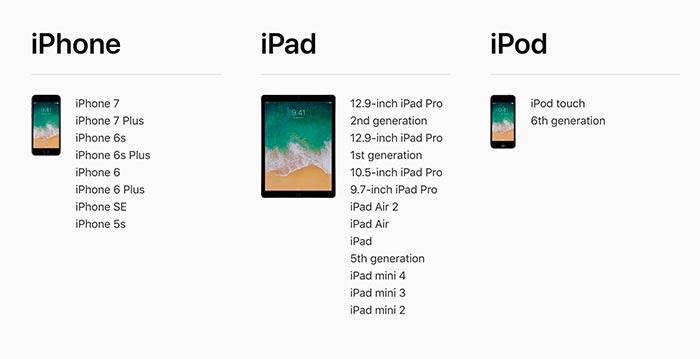
آیفون هایی که iOS 11 را پشتیبانی می کنند :
iPhone X, iPhone 8, iPhone 8 Plus, iPhone 7, iPhone 7 Plus, iPhone 6s, iPhone 6s Plus, iPhone 6, iPhone 6 Plus, iPhone SE, iPhone 5s
آیپدهایی که iOS 11 را پشتیبانی می کنند :
12.9-inch iPad Pro (1st & 2nd generation), 10.5-inch iPad Pro, iPad (2017 model), iPad Air 2, iPad Air, iPad mini 4,iPad mini 3, iPad mini 2
تنها آیپادی که iOS 11 را پشتیبانی می کند :
Sixth-generation iPod touch
آپدیت آیفون با خود گوشی
اولین روش برای آپدیت آیفون به iOS 11 از طریق خود دیوایس و به صورت بی سیم OTA می باشد . برای آپدیت iOS 11 با این روش مراحل زیر را دنبال نمایید :
1- ابتدا گوشی خود را به اینترنت wi-fi متصل نمایید .
2- به مسیر Settings > General > Software Update بروید تا آپدیت جدید را مشاهده نمایید .
3- Download and install را بزنید تا دانلود نسخه جدید iOS آغاز شود .
4- بعد از پایان دانلود دکمه install را بزنید تا به روز رسانی انجام شود .
نکته : در صورتی که هنگام نصب iOS 11 پیغام خطایی مبنی بر کم بودن حجم دیوایس دریافت کردید باید بعضی از اپلیکیشن ها ی گوشی خود را حذف نمایید و یا از روش آپدیت آیفون با آیتونز برای نصب iOS 11 روی آیفون خود استفاده نمایید .
آپدیت آیفون با آیتونز و کابل USB
برای آپدیت آیفون خود به iOS 11 با آیتونز مراحل زیر را دنبال کنید :
1- ابتدا آخرین نسخه آیتونز را از طریق لینک دانلود آیتونز دریافت و نصب نمایید .
2- آیفون خود را با کابل USB به کامپیوتر متصل نموده و آیتونز را اجرا نمایید ، کامپیوتر شما باید حتما به اینترنت متصل باشد .
3- بعد از آنکه آیفون شما توسط آیتونز شناسایی شد آن را انتخاب کنید و روی Summary کلیک کنید تا صفحه مربوط به دیوایس شما نمایش داده شود .
4- در این مرحله به دو طریق می توانید آپدیت آیفون خود را به iOS 11 انجام دهید . یکی کلیک روی Check for update و دیگری انتخاب دستی فایل فریمور IPSW دانلود شده و مربوط به دیوایس شما . فریمور مربوط به دیوایس خود را می توانید از https://ipsw.me/ دانلود نمایید .
5- در صورتی که می خواهید آپدیت آیفون را به صورت خودکار انجام دهید گزینه Check for update را انتخاب کنید و منتظر بمانید تا دکمه Download and update نمایش داده شود . بعد از نمایش این دکمه روی آن کلیک کنید تا آپدیت آیفون صورت پذیرد .
نکته : حجم فایل های iOS بیش از 800 مگابایت می باشد بنابراین این مرحله ممکن است زمان زیادی طول بکشد .
6- در صورتی که از قبل فایل فریمور IPSW مربوط به گوشی خود را دانلود کرده اید ، آخرین نسخه iOS بسته به مدل آی دیوایستان را دانلود کنید ، سپس دستگاه را با کابل USB به کامپیوتر متصل کنید و از اتصال کامپیتورتان به اینترنت اطمینان حاصل فرماید ، سپس در itunes وارد منوی کنترل آی دیوایس خود شوید ، کاربران ویندوز دکمه Shift و کاربران مک دکمه Option را فشار داده و نگه دارید ، سپس روی گزینه Restore کلیک کنید . در پنجره باز شده فریموری که دانلود کرده اید را فراخوانی کنید . پس از فراخوانی فریمور مورد نظرتان پیامی نمایان می شود که شما گزینه restore را باید انتخاب کنید تا مراحل به روز رسانی انجام شود ، توجه داشته باشید به هیچ وجه نباید دستگاه را تا پایان کار از کامپیوتر جدا کنید .
نکته : در صورتی که بعد از آپدیت به iOS 11 ، به دلیل مشکلات iOS 11 و یا به هر دلیل دیگری منصرف شدید و قصد برگرداندن iOS 11 به iOS 10 را داشتید مقاله آموزش دانگرید از iOS 11 به iOS 10 در آیفون را مطالعه نمایید .
برای آشنایی با نحوه آپدیت iOS آیفون می توانید
برای آشنایی با نحوه آپدیت iOS آیفون می توانید
پاسخ مشاور هیواتک: سلام. کاربر گرامی متاسفانه امکان آپدیت دستگاه شما به iOS11 وجود نداره.جهت کسب اطلاعات بیشتر مقاله آپدیت آیفون با آیتونز رو بررسی کنید.
پاسخ مشاور هیواتک: کاربر گرامی سلام. توصیه می کنم مقاله آپدیت آیفون با آیتونز رو به دقت بررسی و موارد آموزش داده شده رو تست کنید.
پاسخ مشاور هیواتک: کاربر گرامی سلام. توصیه می کنم اول با مطالعه مقاله علت نصب نشدن آیتونز در ویندوز ، به رفع مشکل بپردازید و بعد با روش آموزش داده شده تو مقاله نصب iOS 11 اقدام به آپدیت آیفون تون کنید.
پاسخ مشاور هیواتک: کاربر گرامی سلام. جای نگرانی نیست و شما با مطالعه و بررسی مقاله دانگرید از iOS11 به iOS10 میتونید به راحتی مشکل تون رو برطرف کنید.
پاسخ مشاور هیواتک: کاربر گرامی سلام. برای آپدیت آیفون به iOS11 راه های مختلفی وجود داره که یکی از اونها هم انجام آپدیت با خود گوشی هستید ، شما برای انجام این کار میتونید مقاله آپدیت آیفون به iOS11 رو بررسی کنید و در صورت نیاز به مشاوره با شماره تلفن های 9099071667 و 9092305695 تماس بگیرید تا کارشناسان مشاوره شما رو راهنمایی کنند.


